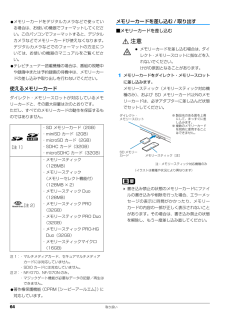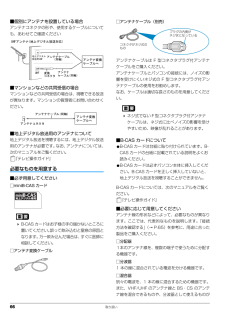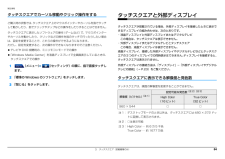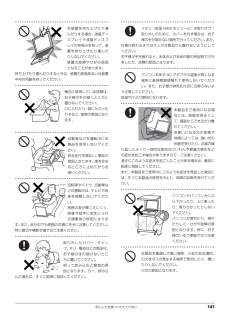Q&A
取扱説明書・マニュアル (文書検索対応分のみ)
"視聴"1 件の検索結果
"視聴"20 - 30 件目を表示
全般
質問者が納得地デジを記録したものなら、普通は出来ません。ある種の違法行為によって、CPRMを解除しないと取り込みは不可能です。アナログを録画したものなら、コピペでいけますが。
5314日前view43
64 取り扱い●メモリーカードをデジタルカメラなどで使っている場合は、お使いの機器でフォーマットしてください。このパソコンでフォーマットすると、デジタルカメラなどでメモリーカードが使えなくなります。デジタルカメラなどでのフォーマットの方法については、お使いの機器のマニュアルをご覧ください。●テレビチューナー搭載機種の場合は、番組の視聴中や録画中または予約録画の待機中は、メモリーカードの差し込みや取り出しを行わないでください。使えるメモリーカードダイレクト・メモリースロットが対応しているメモリーカードと、その最大容量は次のとおりです。ただし、すべてのメモリーカードの動作を保証するものではありません。●著作権保護機能(CPRM[シーピーアールエム] )に対応しています。メモリーカードを差し込む / 取り出す■メモリーカードを差し込む注意1メモリーカードをダイレクト・メモリースロットに差し込みます。メモリースティック(メモリースティック対応機種のみ)、および SD メモリーカード以外のメモリーカードは、必ずアダプターに差し込んだ状態でセットしてください。 書き込み禁止の状態のメモリーカードにファイルの書き込みや削...
64 取り扱い●メモリーカードをデジタルカメラなどで使っている場合は、お使いの機器でフォーマットしてください。このパソコンでフォーマットすると、デジタルカメラなどでメモリーカードが使えなくなります。デジタルカメラなどでのフォーマットの方法については、お使いの機器のマニュアルをご覧ください。●テレビチューナー搭載機種の場合は、番組の視聴中や録画中または予約録画の待機中は、メモリーカードの差し込みや取り出しを行わないでください。使えるメモリーカードダイレクト・メモリースロットが対応しているメモリーカードと、その最大容量は次のとおりです。ただし、すべてのメモリーカードの動作を保証するものではありません。●著作権保護機能(CPRM[シーピーアールエム] )に対応しています。メモリーカードを差し込む / 取り出す■メモリーカードを差し込む注意1メモリーカードをダイレクト・メモリースロットに差し込みます。メモリースティック(メモリースティック対応機種のみ)、および SD メモリーカード以外のメモリーカードは、必ずアダプターに差し込んだ状態でセットしてください。 書き込み禁止の状態のメモリーカードにファイルの書き込みや削...
66 取り扱い■個別にアンテナを設置している場合アンテナコネクタの形や、使用するケーブルについても、あわせてご確認ください■マンションなどの共同受信の場合マンションなどの共同受信の場合は、視聴できる放送が異なります。マンションの管理者にお問い合わせください。■地上デジタル放送用のアンテナについて地上デジタル放送を視聴するには、地上デジタル放送用のアンテナが必要です。なお、アンテナについては、次のマニュアルをご覧ください。『テレビ操作ガイド』必要なものを用意する■必ず用意してください□miniB-CAS カード B-CASカードはお子様の手の届かないところに置いてください。誤って飲み込むと窒息の原因となります。万一飲み込んだ場合は、 すぐに医師に相談してください。□アンテナ変換ケーブル□アンテナケーブル(別売)アンテナケーブルは F 型コネクタプラグ付アンテナケーブルをご購入ください。アンテナケーブルとパソコンの接続には、ノイズの影響を受けにくいネジ式の F 型コネクタプラグ付アンテナケーブルの使用をお勧めします。なお、ケーブルは適切な長さのものを用意してください。 ネジ式でない F 型コネクタプラグ付アンテ...
66 取り扱い■個別にアンテナを設置している場合アンテナコネクタの形や、使用するケーブルについても、あわせてご確認ください■マンションなどの共同受信の場合マンションなどの共同受信の場合は、視聴できる放送が異なります。マンションの管理者にお問い合わせください。■地上デジタル放送用のアンテナについて地上デジタル放送を視聴するには、地上デジタル放送用のアンテナが必要です。なお、アンテナについては、次のマニュアルをご覧ください。『テレビ操作ガイド』必要なものを用意する■必ず用意してください□miniB-CAS カード B-CASカードはお子様の手の届かないところに置いてください。誤って飲み込むと窒息の原因となります。万一飲み込んだ場合は、 すぐに医師に相談してください。□アンテナ変換ケーブル□アンテナケーブル(別売)アンテナケーブルは F 型コネクタプラグ付アンテナケーブルをご購入ください。アンテナケーブルとパソコンの接続には、ノイズの影響を受けにくいネジ式の F 型コネクタプラグ付アンテナケーブルの使用をお勧めします。なお、ケーブルは適切な長さのものを用意してください。 ネジ式でない F 型コネクタプラグ付アンテ...
取り扱い 65■メモリーカードを取り出す注意 メモリーカードを取り出すときの注意・ダイレクト・メモリースロットからメモリーカードを取り出す場合は、メモリーカードを強く押さないでください。指を離したときメモリーカードが飛び出し、紛失したり、衝撃で破損したりするおそれがあります。また、メモリーカードを引き抜くときは、ひねったり斜めに引いたりして、メモリーカードに無理な力がかからないようにしてください。・メモリーカードを取り出すときは、ダイレクト・メモリースロットを人に向けたり、顔を近づけたりしないでください。メモリーカードが飛び出すと、思わぬけがをするおそれがあります。1画面右下の通知領域にある をクリックし、表示された(ハードウェアを安全に取り外してメディアを取り出す)をクリックします。メモリーカードによっては、 (ハードウェアを安全に取り外してメディアを取り出す)が表示されないものもあります。アイコンが表示されない場合には、メモリーカードのマニュアルをご覧になり、確認してください。2「nnn の取り出し」をクリックします。nnnにはお使いのメモリーカードの名称が表示されます。3「nnn はコンピューターから...
取り扱い 65■メモリーカードを取り出す注意 メモリーカードを取り出すときの注意・ダイレクト・メモリースロットからメモリーカードを取り出す場合は、メモリーカードを強く押さないでください。指を離したときメモリーカードが飛び出し、紛失したり、衝撃で破損したりするおそれがあります。また、メモリーカードを引き抜くときは、ひねったり斜めに引いたりして、メモリーカードに無理な力がかからないようにしてください。・メモリーカードを取り出すときは、ダイレクト・メモリースロットを人に向けたり、顔を近づけたりしないでください。メモリーカードが飛び出すと、思わぬけがをするおそれがあります。1画面右下の通知領域にある をクリックし、表示された(ハードウェアを安全に取り外してメディアを取り出す)をクリックします。メモリーカードによっては、 (ハードウェアを安全に取り外してメディアを取り出す)が表示されないものもあります。アイコンが表示されない場合には、メモリーカードのマニュアルをご覧になり、確認してください。2「nnn の取り出し」をクリックします。nnnにはお使いのメモリーカードの名称が表示されます。3「nnn はコンピューターから...
2. ディスプレイ 21補足情報■ マルチモニターの場合 OSがWindows 7 Starterの方は、マルチモニター機能が使用できません。お使いのパソコンのプレインストール OS は、 『取扱説明書』の「仕様一覧」をご確認ください。マルチモニター機能をお使いになるときは、表示するディスプレイを次のように設定してください。 液晶ディスプレイ主ディスプレイ(またはプライマリデバイス) :内蔵ディスプレイ(またはノートブック、Notebook) 外部ディスプレイやデジタルテレビ2 番目のディスプレイ(またはセカンダリデバイス) :PC モニター(または PCモニタ、デジタルテレビ)「液晶ディスプレイの場合」 、 「外部ディスプレイコネクタに接続したディスプレイの場合」 、「HDMI 出力端子に接続したデジタルテレビの場合」に表示できるそれぞれの解像度で表示できます。画面の解像度や発色数の変更ここでは、ディスプレイにパソコンの画面を表示するときの、画面の解像度や発色数を変更する方法について説明しています。 設定変更時の画面表示の乱れについて解像度や発色数を変更するときに一時的に画面表示が乱れることがありますが...
3. タッチスクエア(搭載機種のみ) 54補足情報タッチスクエアでカーソル移動やクリック操作をするご購入時の状態では、 タッチスクエア上のマウスポインターやカーソルを指でタッチして動かしたり、指でクリックやタップなどの操作をしたりすることはできません。タッチスクエアに表示したソフトウェアの操作 (ゲームなど) で、マウスポインターやカーソルを動かしたり、クリックなどの操作を指のタッチで行ったりしたい場合は、設定を変更することで、これらの操作ができるようになります。ただし、設定を変更すると、次の操作ができなくなりますのでご注意ください。 テレビや DVD 視聴時の、ミニリモコンモードでの操作 「Windows Media Center 」を液晶ディスプレイで全画 面表示しているときの、タッチスクエアでの操作1(メニュー) (セッティング)の順に、指で直接タッチします。2「標準の Windows のソフトウェア」をタッチします。3「閉じる」をタッチします。タッチスクエアと外部ディスプレイタッチスクエアが搭載されている場合、外部ディスプレイを接続したときに表示できるディスプレイの組み合わせは、次のとおりです。・液...
3. タッチスクエア(搭載機種のみ) 46補足情報a. コントロールパネルb. 閉じるボタン「Media Center テレビ」を終了します。c. チャンネルボタンテレビのチャンネルを切り替えます。d. 番組表ボタン放送中のテレビ番組の視聴中は、番組表を表示します。録画したテレビ番組の再生中は、録画一覧を表示します。番組表は、ホームモードの に指で直接タッチしても起動します。e. 再生/操作ボタン、選局ボタン(切り替え)「再生/操作」と、 「選局」を切り替えます。「再生/操作」のときは、コントロールパネルでテレビ番組の再生を操作できます。「選局」のときは、チャンネルを変更できます。f. ディスプレイ切替ボタン液晶ディスプレイに表示されているテレビ画面をタッチスクエア(コンパクトテレビモード)に切り替えます。g. スピーカーレベルモードボタンスピーカーレベルモードが起動します。 液晶ディスプレイで「Media Center テレビ」を起動すると、自動的にタッチスクエアにテレビのミニリモコンモードが表示されますが、「Media Center テレビ」以外の画面に移動してミニリモコンモードが自動終了してしまうと、...
安心してお使いいただくために 141● ● ● ● ● ● ● ● ● ● ● ● ● ● ● ● ● ● ● ● ● ● ● ● ● ● ● ● ● ● ● ● ● ● ● ● ● ● ● ● ● ● ● ● ● ● ● ● ● ● ● ● ● ● 本装置を持ち上げたり運んだりする場合、液晶ディスプレイや液晶ディスプレイの枠部分を持って、装置を持ち上げたり運んだりしないでください。装置の故障やけがの原因となることがあります。持ち上げたり運んだりするときは、装置の底面あるいは装置中央の両脇を持ってください。● ● ● ● ● ● ● ● ● ● ● ● ● ● ● ● ● ● ● ● ● ● ● ● ● ● ● ● ● ● ● ● ● ● ● ● ● ● ● ● ● ● ● ● ● ● ● ● ● ● ● ● ● ● 梱包に使用している袋類は、お子様の手の届くところに置かないでください。口に入れたり、頭にかぶったりすると、窒息の原因となります。● ● ● ● ● ● ● ● ● ● ● ● ● ● ● ● ● ● ● ● ● ● ● ● ● ● ● ● ● ● ● ● ● ● ● ● ● ● ● ● ● ●...
- 1